网络禁用怎么恢复?网络被禁用了就意味着我们无法使用网络接入网络上网冲浪。那么当网络被禁用如何恢复,针对这一问题在本文中winwin7小编给大家分享网络被禁用的有效解决方法,让你的电脑恢复网络正常联网!
windows 系统网络被禁用的修复方法:
1、就拿Windows10系统来说,右键点击桌面上的“此电脑”图标,然后在弹出的菜单中选择“属性”菜单项;
2、打开Windows10的系统窗口,点击左侧边栏的“设备管理器”菜单项,如图:
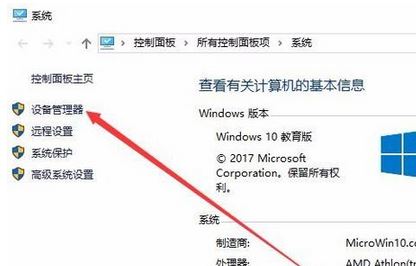
3、在打开的设备管理器窗口中,点击“网络适配器”菜单项;
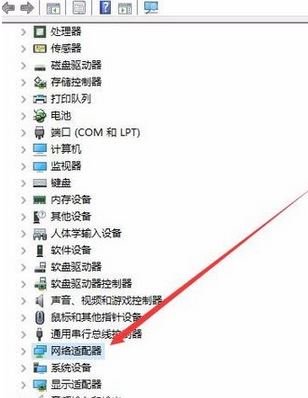
4、在展开的网络适配器页面中,右键点击网卡驱动,然后在弹出菜单中选择“启用设备”菜单项即可。这样就可以启用被禁用的网卡了。
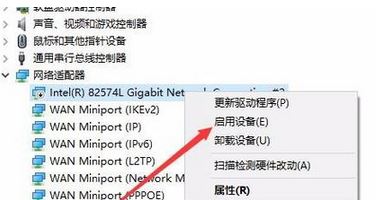
此外我们还可以在桌面的“网络”上单击右键,选择“属性”--“更改适配器设置”;
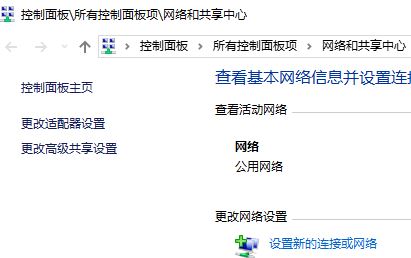
然后在以太网上单击右键,选择“启用”搞定!
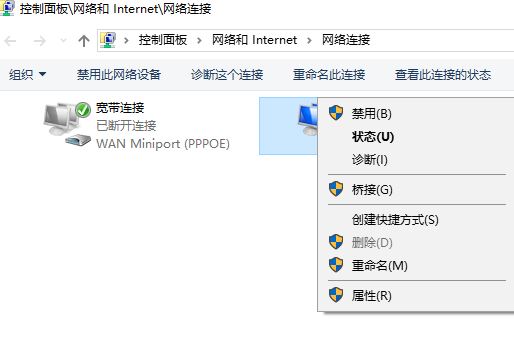
以上就是飞飞一键重装系统给大家分享的网络禁用后如何恢复的有效操作方法!
分享到: